Умерли, пока писали сообщение в чате? Такие ситуации можно избежать благодаря голосовому чату! Для этого достаточно настроить и включить микрофон в CS2.
Голосовой чат — ключевой элемент командной игры. С его помощью можно быстро передавать информацию о перемещении противников и их количестве, а также договариваться о тактических маневрах.
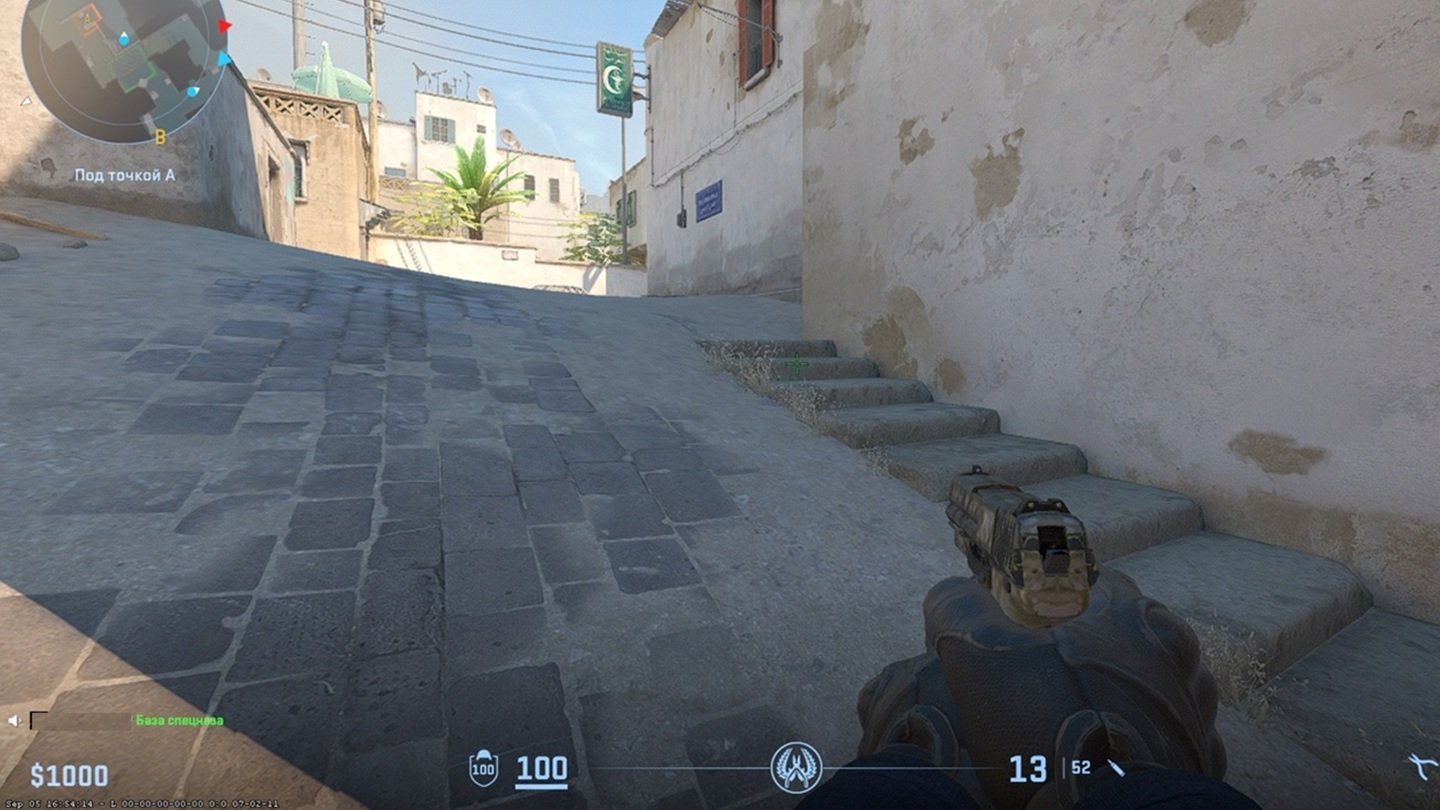 Источник: скриншот CQ.ru / У игрока включен микрофон
Источник: скриншот CQ.ru / У игрока включен микрофон
Как включить микрофон в КС2
Товарищи по команде будут слышать вас только при включенном микрофоне. Для этого необходимо подключить устройство к компьютеру перед запуском игры.
В настройках выберите раздел «Звук» и его подраздел «Голос». В нем есть пункт «Режим голоса/микрофона». Выберите подходящий вам способ активации. Рекомендуем «Включать зажатием кнопки». Тогда микрофон будет включаться только пока нажата соответствующая клавиша. По умолчанию это английская «K». Ее можно поменять, нажав на кнопку ниже «Привязать клавишу для включения микрофона».
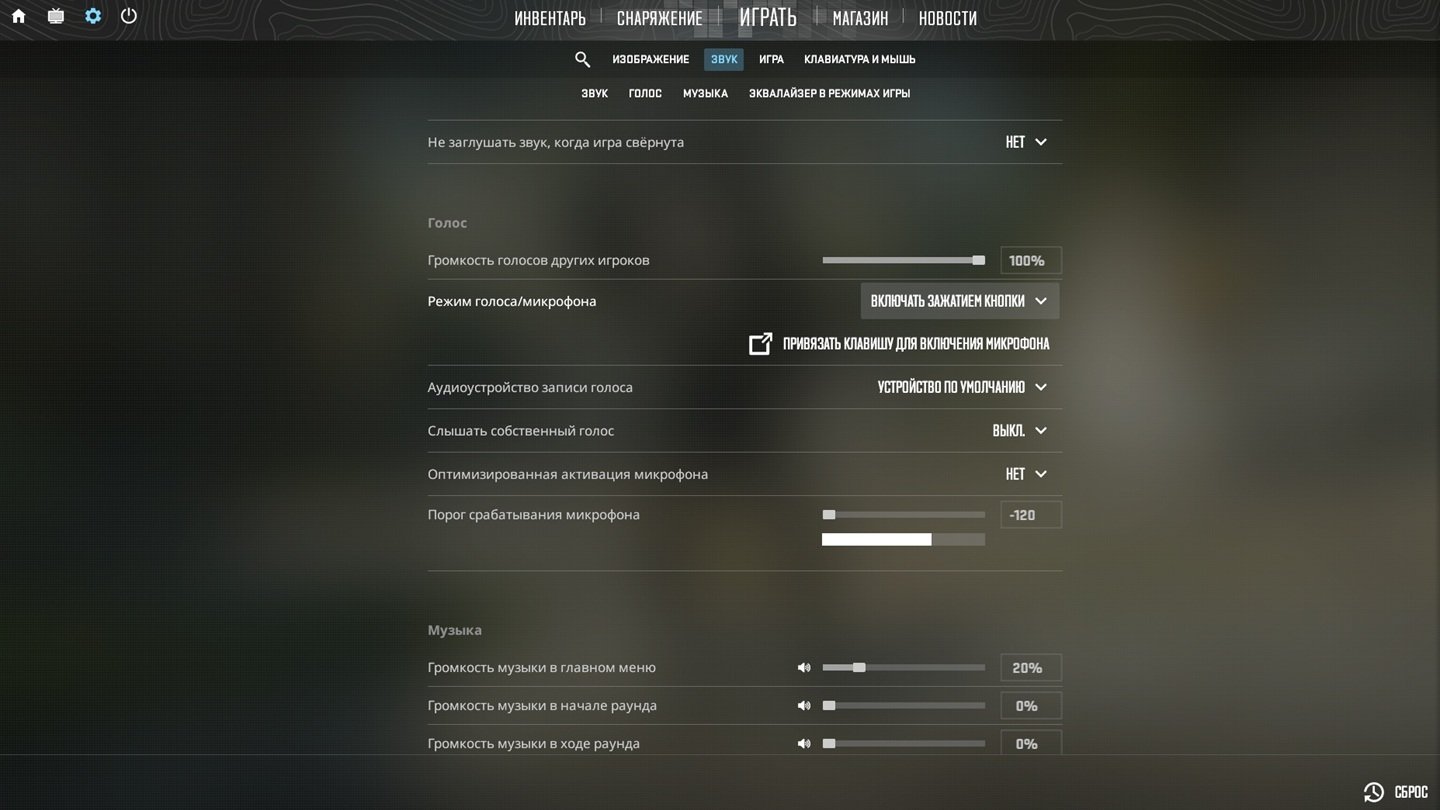 Источник: скриншот CQ.ru / Настройки звука
Источник: скриншот CQ.ru / Настройки звука
Если выбрать вариант «Голосом», то союзники могут слышать посторонние шумы из вашей комнаты. В Counter-Strike 2 важно слушать шаги и другие звуки, поэтому такой способ активации микрофона может мешать играть. С другой стороны, вам не придется отвлекаться на нажатия дополнительной кнопки.
Как настроить микрофон в CS2
По умолчанию Counter-Strike 2 будет использовать устройство, выбранное в системе. В том же разделе, что и раньше, есть пункт «Аудиоустройство записи голоса». Там можно выбрать любой из подключенных микрофонов. В CS:GO такой функции не было, но Valve решили добавить ее в CS2.
Также здесь есть настройка порога срабатывания микрофона. Очень полезно, если вы используете активацию «Голосом».
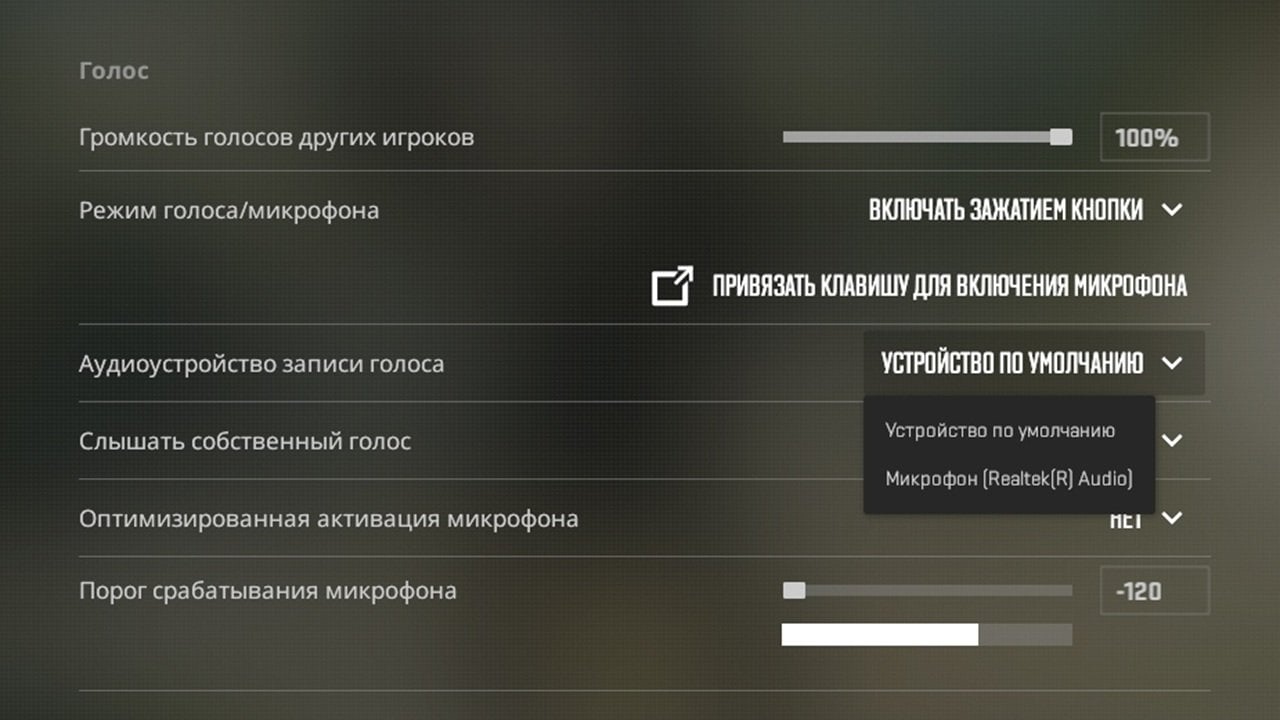 Источник: скриншот CQ.ru / Выбор и настройка микрофона
Источник: скриншот CQ.ru / Выбор и настройка микрофона
Как изменить громкость микрофона
Несмотря на нововведения в настройках для CS2, в игре все еще нельзя менять громкость своего микрофона. Для этого придется пользоваться настройками в системе. В случае Windows 11 откройте «Параметры», далее «Система», затем «Звук». Пролистайте до раздела «Ввод». Здесь можно увеличить или уменьшить громкость микрофона.
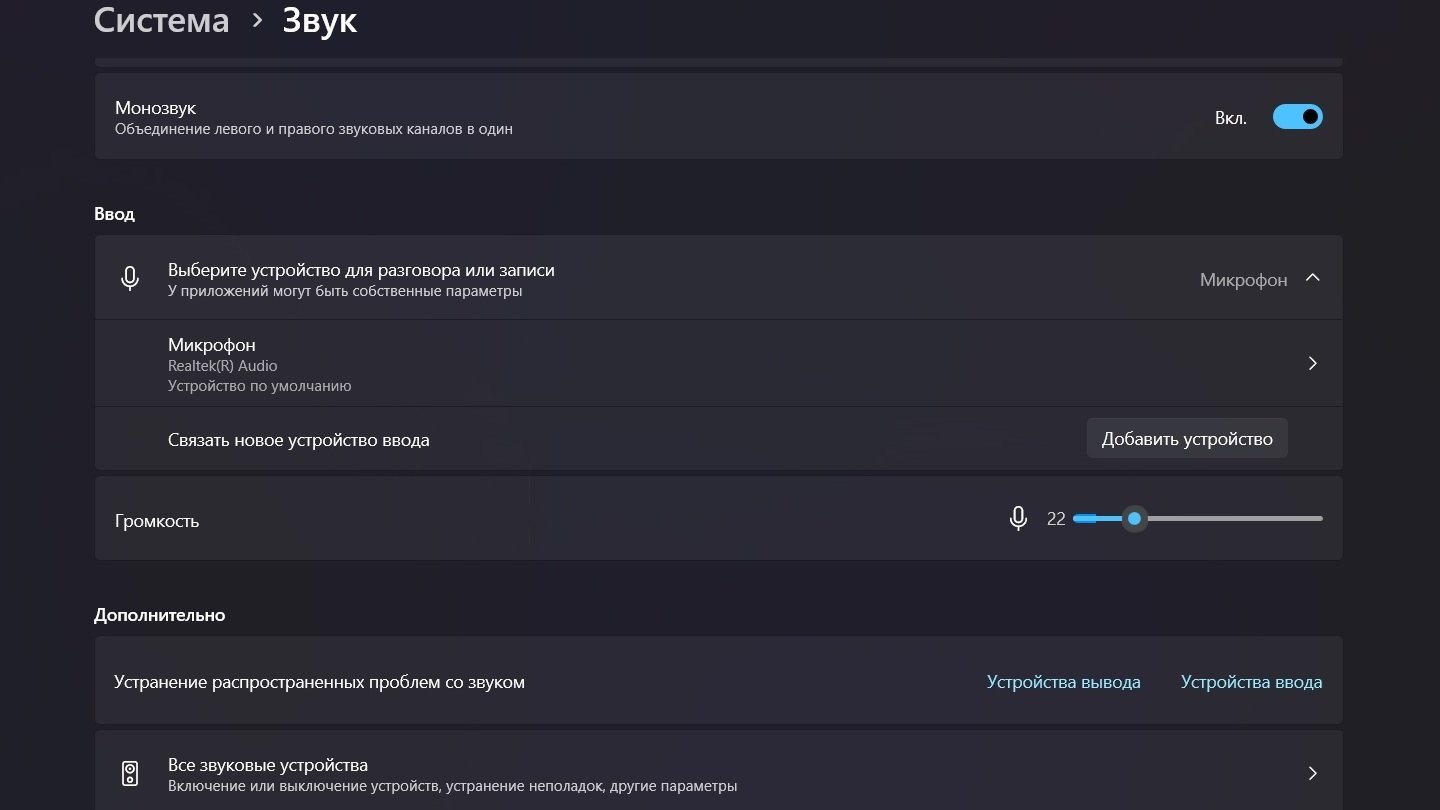 Источник: скриншот CQ.ru / Настройка громкости микрофона в системе
Источник: скриншот CQ.ru / Настройка громкости микрофона в системе
Проверить свою громкость можно прямо в игре. Для этого в настройках в разделе «Голос» найдите опцию «Слышать свой собственный голос» и выберете в ней «Да». Теперь можно сделать проверку в матче. Лучше это сделать с ботами. После не забудьте вернуться в настройки и выключить опцию.
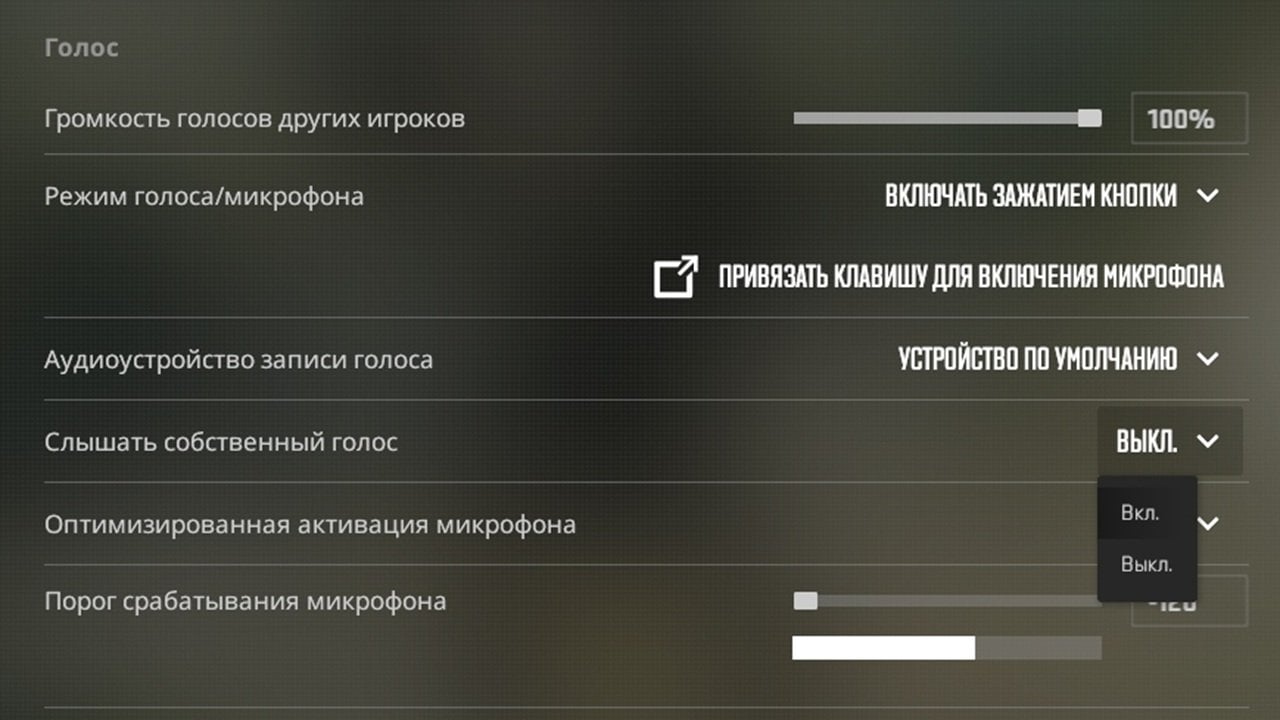 Источник: скриншот CQ.ru / Включение слышимости собственного голоса
Источник: скриншот CQ.ru / Включение слышимости собственного голоса
Не работает микрофон в CS2
Что делать, если микрофон не работает? Есть несколько вариантов решения проблемы и проверки реальной работоспособности устройства.
Если микрофон вдруг перестал работать именно в CS2, стоит обновить драйверы звуковой карты или самой гарнитуры. В «Диспетчере устройств» Windows можно найти раздел «Аудиовходы и аудиовыходы», выбрать нужный микрофон и проверить актуальность драйвера. Слишком старое ПО иногда приводит к тому, что игра не распознаёт устройство корректно.
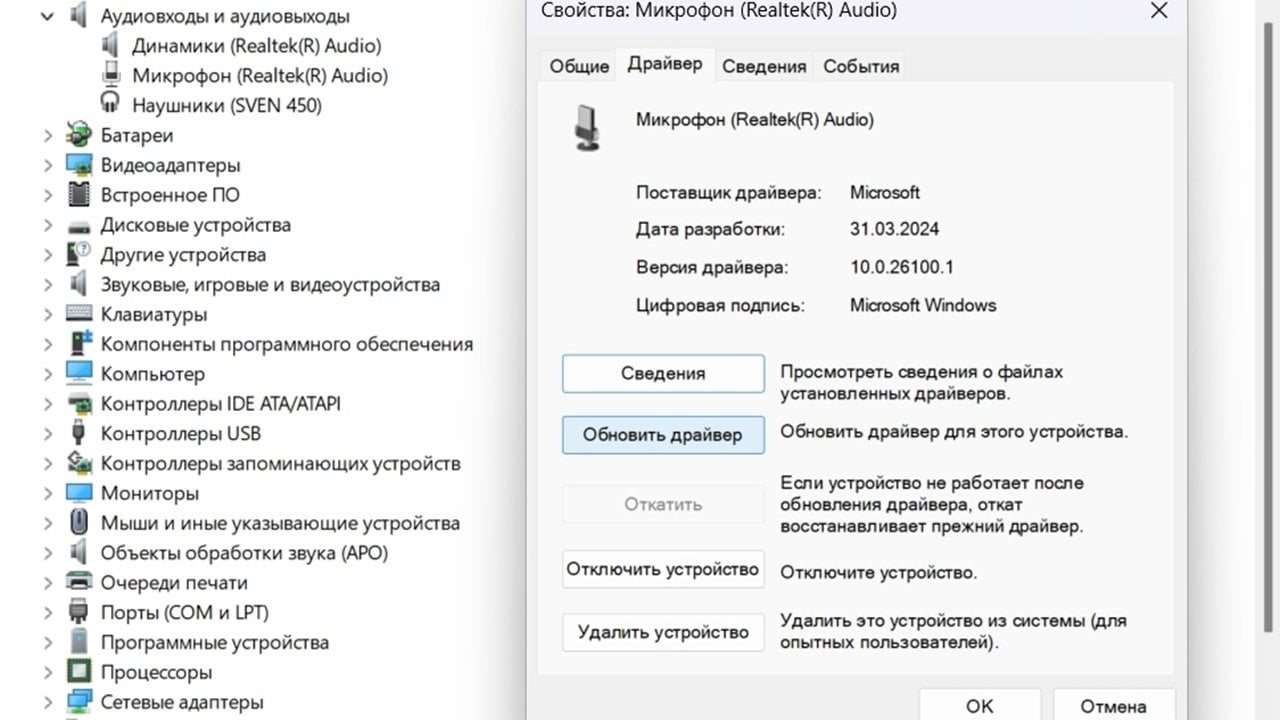 Источник: скриншот CQ.ru / Диспетчер устройств
Источник: скриншот CQ.ru / Диспетчер устройств
Если вас не слышно во время матча, можно вызвать оверлей Steam сочетанием клавиш «Shift+Tab» и открыть раздел «Голос». Здесь доступна быстрая проверка уровня громкости и выбора устройства. Это удобно, если вы не хотите выходить из матча ради диагностики.
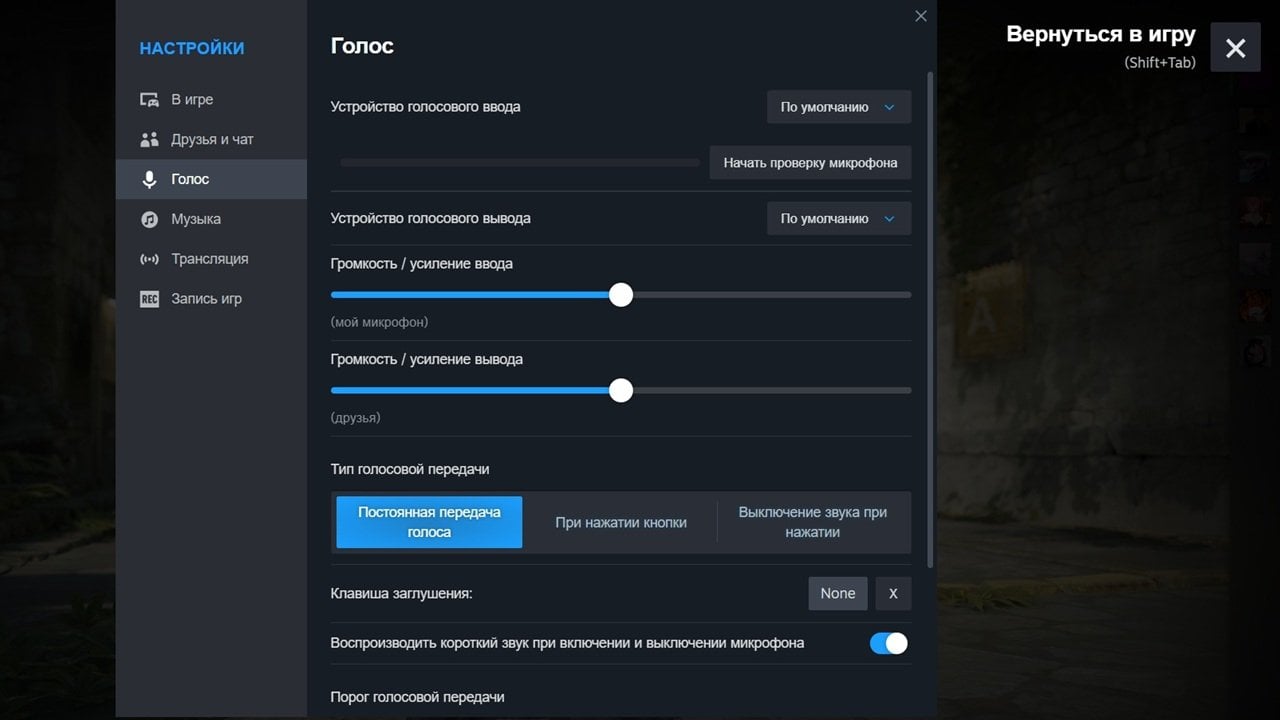 Источник: скриншот CQ.ru / Оверлей Steam
Источник: скриншот CQ.ru / Оверлей Steam
CS2 поддерживает консольные команды, которые помогают понять, слышит ли вас игра. Нажмите «`», чтобы открыть консоль. Команда «voice_loopback 1» включает эхо вашего голоса. Вы сами услышите, как звучите в наушниках. Для отключения достаточно ввести «voice_loopback 0». Это хороший способ убедиться, что сигнал доходит до игры, даже если союзники утверждают обратное.
Есть еще полезные консольные команды. Команда «voice_modenable 1» включает голосовой чат. Значение 0 отключает передачу звука. Полезно, если вы случайно выключили голос и вас перестала слышать команда.
- bind "v"+voicerecord — назначает клавишу для включения микрофона при зажатии, где вместо "v" любая кнопка, которую вы захотите. Полезно, если стандартная клавиша для вас неудобная или не работает.
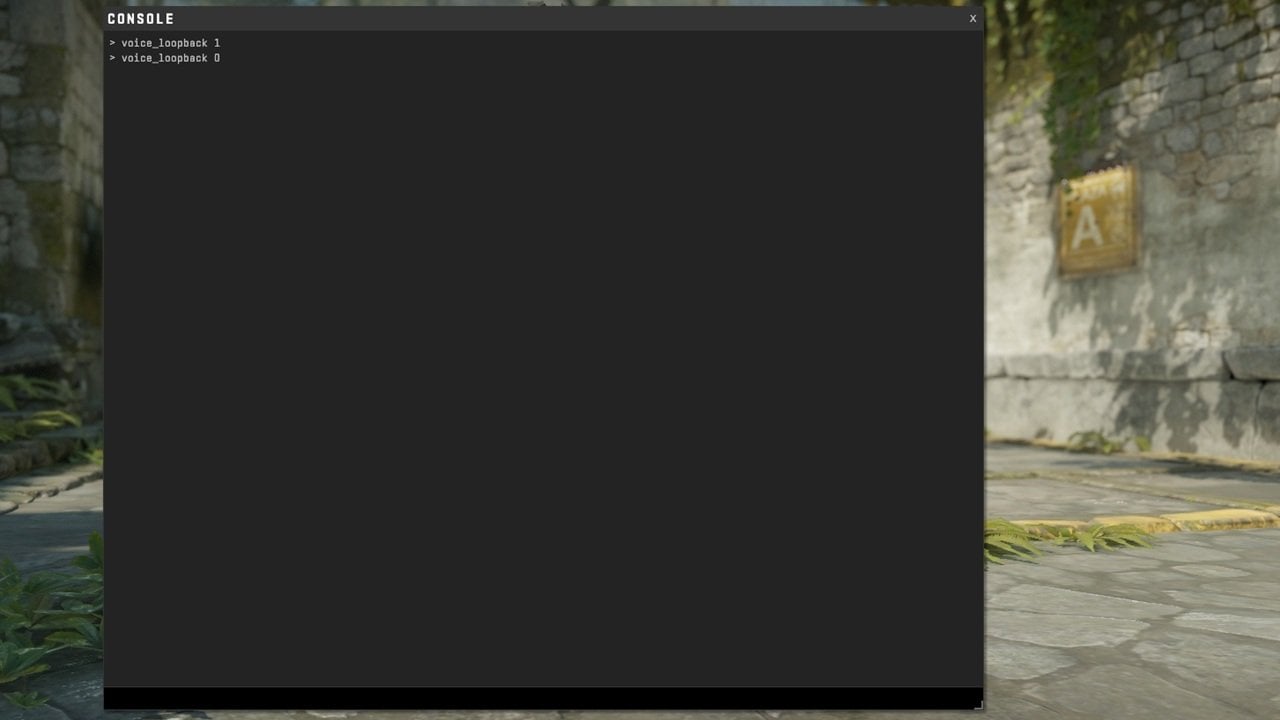 Источник: скриншот CQ.ru / Консоль в CS2
Источник: скриншот CQ.ru / Консоль в CS2
- voice_threshold "X" — определяет порог активации микрофона при использовании режима «Голосом». Вместо «X» — значение по вашему усмотрению. При малом микрофон включается от любого шороха, а при большом срабатывает только на громкий голос. При «voice_threshold 2500» — микрофон активируется только на речь, а слабые шумы не проходят.
- voice_threshold_hold "X" — время (в секундах), в течение которого микрофон остаётся активным после того, как уровень звука упал ниже порога. Например, «voice_threshold_hold 0.25» позволяет фразе не обрываться на полуслове.
- snd_voipvolume "X" — регулирует громкость входящих голосов (то есть ваших союзников). Стандартное значение — «1», поэтому, если, например, поставите «0.5», это уменьшит громкость вдвое, а «2», наоборот, настолько увеличит. Сразу вспоминаются случаи, когда союзники включают громкую музыку в голосовом чате. С помощью этой команды можно убавить их громкость, не снижая громкость самой игры.
- voice_avggain "X" — сглаживает аудиодорожку, убирая резкие скачки и перепады звука. Выберите значение от 0.1 до 0.5. Хороший способ избежать ситуаций оглушения союзников громким чиханием.
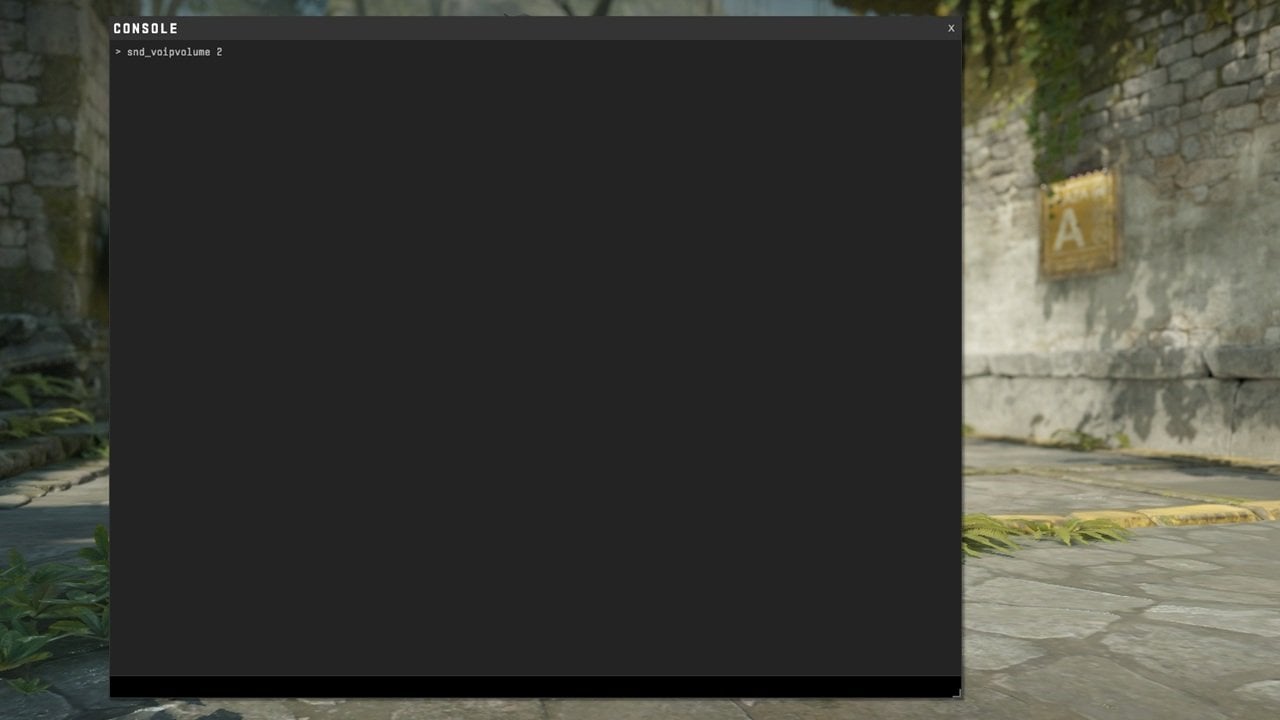 Источник: скриншот CQ.ru / Команда «snd_voipvolume 2»
Источник: скриншот CQ.ru / Команда «snd_voipvolume 2»
Discord, OBS и другие программы могут «захватывать» микрофон, не оставляя его свободным для CS2. Закройте лишние процессы или поменяйте устройство ввода прямо в этих приложениях. После этого попробуйте снова протестировать работу микрофона в игре.
На последок осталось самое лучшее средство для решения любых проблем, связанных с техникой: переподключите микрофон к устройству. Если у него есть физическая кнопка «включения/выключения», проверьте, в каком состоянии она находится. По аналогии с физическим регулятором громкости. Может оказаться, что микрофон работает, но уровень громкости равен нулю или близок к нему.
Обидно узнавать о невозможности коммуникации с союзниками прямо во время рейтингового матча. Для того чтобы такое не случалось, настройте микрофон заранее. Благодаря этому вы будете уверены, что точно сможете общаться в голосовом чате. Чем меньше отвлекающих факторов, тем проще сосредоточиться на игре и одерживать победу за победой!
Заглавное фото: CQ.ru с помощью Midjourney
Читайте также:



 Вадим «Scribe» Дубинский
Вадим «Scribe» Дубинский



















0 комментариев